
L'éditeur php Yuzai vous présente aujourd'hui une nouvelle méthode de fonctionnement : %E5%87%A0%E4%BD%95%E7%94%BB%E6%9D%BF%E8%AE%A9%E7% 82%B9% E9%9A%8F%E5%8F%A6%E4%B8%80%E4%B8%AA%E7%82%B9%E8%BF%90%E5%8A%A8%E7%9A% 84%E6% 93%8D%E4%BD%9C%E6%96%B9%E6%B3%95. Cette méthode vous permet d'être plus flexible pendant le fonctionnement et apporte une nouvelle expérience de jeu. Pourquoi ne pas suivre l'éditeur pour connaître les étapes spécifiques de cette technique !
Construisez le segment de ligne AB et choisissez n'importe quel point C sur le segment de ligne. Ouvrez le carnet de croquis géométrique, sélectionnez l'[Outil Segment de ligne] dans la barre latérale gauche et dessinez un segment de ligne AB dans la zone de travail de droite. Sélectionnez et cliquez sur le menu [Construction] dans la barre de menu supérieure, puis sélectionnez la commande [Point sur segment de ligne] dans son option déroulante. De cette manière, le point C est construit et la valeur du point C est mesurée. Utilisez l'[Outil de déplacement] pour sélectionner le point C, puis cliquez sur le menu [Mesurer] dans la barre de menu supérieure et sélectionnez la commande [Valeur du point] dans son option déroulante pour mesurer la valeur du point C sur le segment de ligne AB, et calculez-le. La valeur numérique sert de vitesse de déplacement du deuxième point. Cliquez sur le menu [Données] dans la barre de menu supérieure, sélectionnez la commande [Calculer] dans son option déroulante et entrez la formule comme indiqué dans la boîte de dialogue contextuelle comme vitesse de déplacement du deuxième point. Si vous souhaitez modifier la vitesse de déplacement ultérieurement, vous pouvez double-cliquer sur la valeur calculée dans la zone de travail pour la modifier.
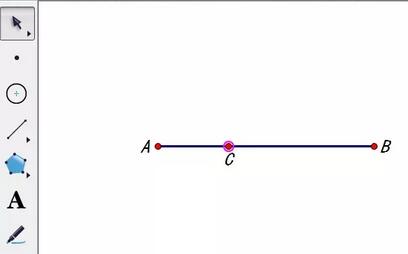
Dessinez des points sur le segment de ligne pour obtenir le deuxième point. Utilisez l'[Outil de déplacement] pour sélectionner la valeur calculée ci-dessus et le segment de ligne AB, cliquez sur le menu [Dessiner] dans la barre de menu supérieure et sélectionnez la commande [Dessiner un point sur un segment de ligne] dans son option déroulante pour obtenir le point D, qui est le numéro de mouvement à partir du point C. point de mouvement contrôlé par degré. Sélectionnez le point C et faites-le glisser sur le segment de ligne. Vous pouvez voir que le point D se déplace également à des vitesses différentes.
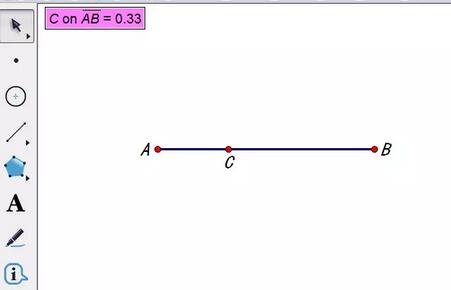
Ce qui précède est le contenu détaillé de. pour plus d'informations, suivez d'autres articles connexes sur le site Web de PHP en chinois!
 Comment définir la zone de texte en lecture seule
Comment définir la zone de texte en lecture seule
 Comment ouvrir les autorisations de portée
Comment ouvrir les autorisations de portée
 Comment prendre des captures d'écran sur les téléphones mobiles Huawei
Comment prendre des captures d'écran sur les téléphones mobiles Huawei
 Quel est le système Honor ?
Quel est le système Honor ?
 Comment implémenter une liste chaînée en go
Comment implémenter une liste chaînée en go
 Comment accéder au site Web 404
Comment accéder au site Web 404
 Comment changer de ville sur Douyin
Comment changer de ville sur Douyin
 Comment supprimer vos propres œuvres sur TikTok
Comment supprimer vos propres œuvres sur TikTok